آموزش کامل و نحوه استفاده از کم اسکنر CamScanner آیفون
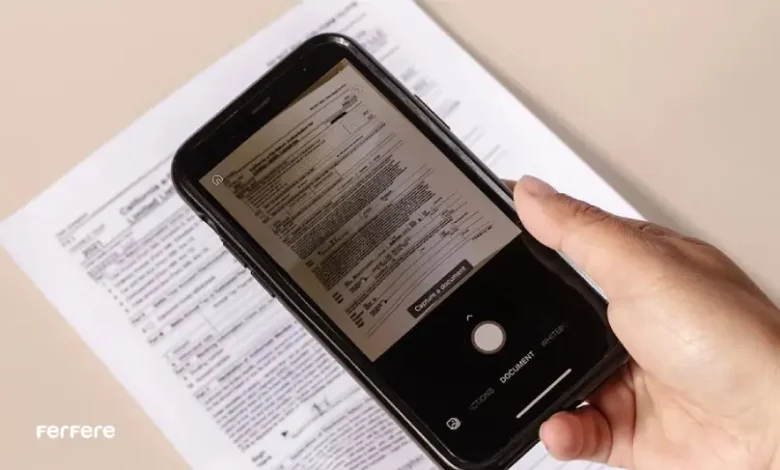
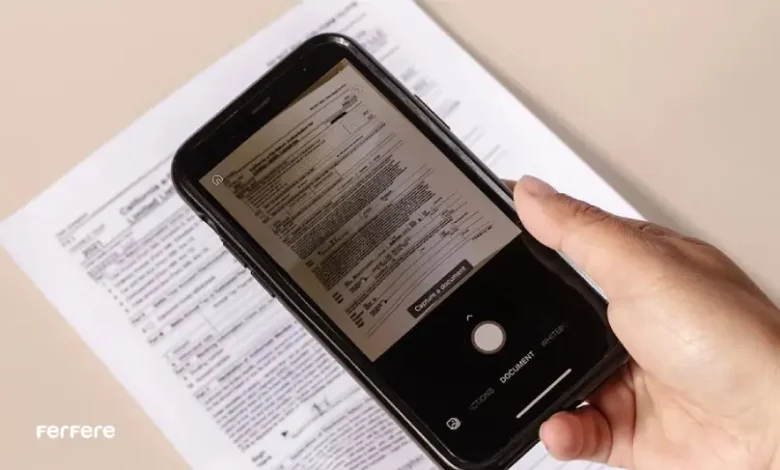
احتمالا نام برنامه کم اسکنر به گوشتان خورده است اما از امکانات و قابلیت های آن به طور کامل اطلاع ندارید. این نرم افزار که در سال 2011 و توسط کشور چین به بازار عرضه شد، ابزاری برای افزایش کیفیت تصویر، تبدیل عکس به فایل پی دی اف یا تصویر به اکسل و غیره بوده و سازگار با اندروید و آیفون است. در این مقاله از فرفره قصد داریم که به تفصیل آموزش CamScanner آیفون و تمام قابلیت های آن را بیان کنیم.
پیشنهاد می کنیم اگر دانشجو یا شاغل هستید حتما تا پایان این مطلب همراه ما باشید و از این اپ در جهت سهولت و پیشرفت تحصیلی و شغلی خود استفاده نمایید.
کم اسکنر CamScanner آیفون چیست؟
این روزها با توجه به پیشرفت علم و تکنولوژی و هوشمند شدن گوشی تلفن همراه، کاربران، بسیاری از نیازها و کارهای خود را می توانند از طریق اپلیکیشن ها برطرف کنند. کم اسکنر یکی از این اپلیکیشن های محبوب و کاربردی است که قطعا هر شخص و کسب و کاری، بعد از نصب و کار با آن، پی به قابلیت های شگفت انگیزش خواهد برد.
یکی از نکات مثبت این اپ این است که علاوه بر اندروید، با گوشی آیفون نیز سازگاری داشته و به کمک طرفداران این برند نیز آمده است. پس اگر قصد خرید آیفون را دارید نگران نباشید و مقاله آموزش CamScanner آیفون را مطالعه کنید.
نحوه استفاده از کم اسکنر CamScanner آیفون
استفاده از نرم افزار کم اسکنر در آیفون این امکان را برای شما فراهم می کند که تنها با استفاده از دوربین گوشی، عکس های خود را به JPEG یا PDF تبدیل کنید، کیفیت آن ها را بهبود و افزایش دهید، فایل های اسکن شده را به اشتراک بگذارید و آن ها را مدیریت کنید و بسیاری قابلیت دیگر که در ادامه بیان می کنیم. در بخش های بعدی نحوه نصب و دانلود این برنامه و آموزش استفاده از کم اسکنر آیفون را خواهیم گفت.
دانلود و نصب CamScanner آیفون
دانلود و نصب این برنامه مانند دانلود سایر برنامه ها در گوشی آیفون است.
پس به نصب برنامه از اپ استور اقدام کنید و نام اپلیکیشن را در نوار جستجو تایپ کنید. بعد از جستجو، چند اپ با این نام خواهید دید. برنامه ای که شرکت INTSIG Information Co.Ltd منتشر کرده است را انتخاب کرده و گزینه دانلود یا Get را بزنید و آن را نصب کنید.
ایجاد حساب کاربری یا ورود به حساب
بعد از نصب و اجرای برنامه، مشاهده خواهید کرد که برای دسترسی داشتن به بعضی قابلیت های برنامه، از شما درخواست می شود، نسبت به ورود به حساب کاربری و یا ایجاد یک حساب کاربری جدید اقدام کنید. پس یکی از این دو گزینه را انتخاب کرده و به مرحله بعد بروید.
آغاز اسکن سند
اکنون می توانیم استفاده و آموزش CamScanner آیفون و نحوه اسکن عکس با گوشی را شروع کنیم:
بعد از دادن مجوزهای لازم، در صفحه اصلی و پایین صفحه، آیکون دوربین را انتخاب کرده و از تصویری که می خواهید اسکن کنید، عکس بگیرید.
با اینکه اپلیکیشن به صورت پیش فرض لبه های سند را تشخیص می دهد، اما شما سعی کنید که کل تصویر در فریم دوربین قرار بگیرد.
با کلیک روی گزینه Batch Scan، می توانید چند تصویر را پشت سر هم اسکن کرده و همگی را به صورت یک فایل تحویل بگیرید.
تنظیمات تصویر و بهبود کیفیت
در این بخش از آموزش استفاده از کم اسکنر آیفون به مهم ترین و شناخته شده ترین ویژگی اپلیکیشن، یعنی افزایش کیفیت تصویر اشاره خواهیم کرد.
برای تنظیمات تصویر، می توانید به صورت دستی لبه ها را تنظیم کرده و برش دهید. همچنین خود برنامه به صورت خودکار نیز این کار را انجام می دهد. فقط شاید دقتی به اندازه دقت انسان نداشته باشد.
در مرحله بعد برای بهبود کیفیت، می توانید از فیلترهای پیشنهاد شده استفاده نمایید. حتی می توانید با استفاده از گزینه های پیشرفته تر، تصاویر تار خود را واضح تر کنید.
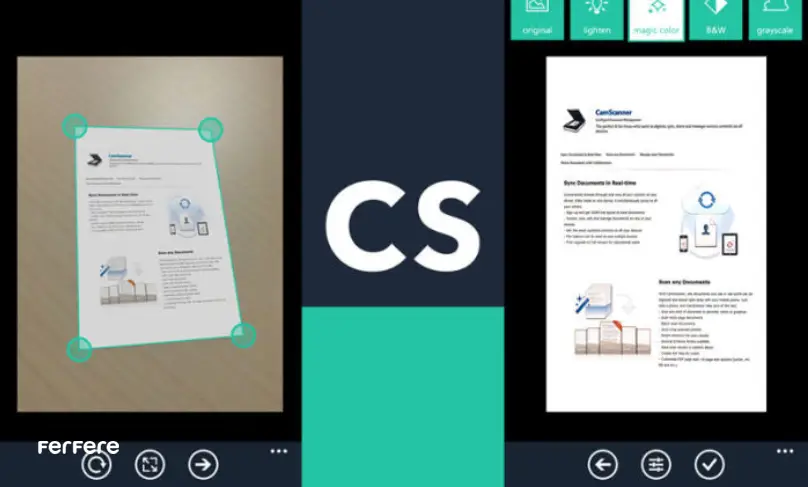
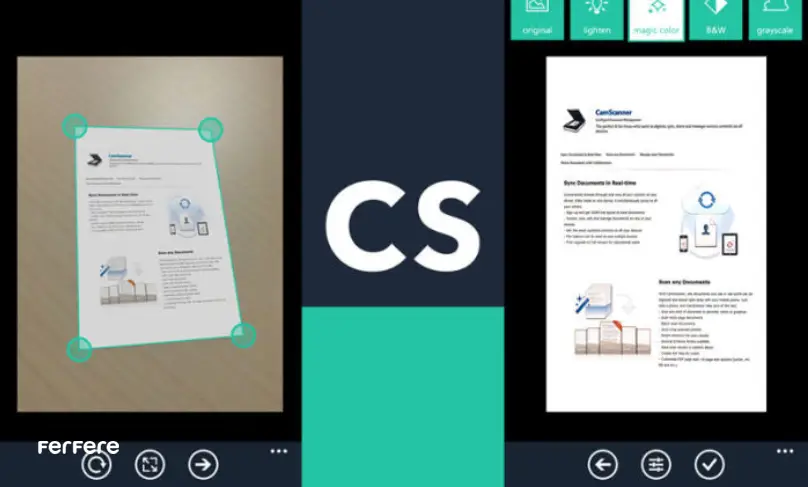
ذخیره و تبدیل به فرمت های مختلف
قابلیت بعدی در آموزش CamScanner آیفون این است که می توانید برای ذخیره یا تبدیل سند به فرمت های مختلف، بعد از عکس گرفتن و اسکن کردن آن، گزینه ذخیره را انتخاب و در ادامه یکی از فایل های نمایش داده شده مانند JPEG یا PDF را برگزینید. حتی می توانید در این مرحله، نام فایل را نیز تغییر داده و در دسته بندی مورد نظر خود مثل فایل های شخصی، یادداشت و یا رسیدها ذخیره و سازماندهی کنید.
حاشیه نویسی و ویرایش سند
این اپلیکیشن امکان حاشیه نویسی و ویرایش سند را نیز دارد. تنها کافی است بعد از انتخاب سند مورد نظرتان، گزینه ویرایش را لمس کرده و اقدام به اضافه کردن حاشیه یا اصلاح متن کنید.
جهت کسب اطلاعات بیشتر در این باره به مقاله اسکن بارکد با گوشی مراجعه کنید.
به اشتراک گذاری اسناد
از دیگر قابلیت های کاربردی این اپلیکیشن، امکان به اشتراک گذاری اسناد است که در این مطلب از آموزش CamScanner آیفون خواهیم گفت. برای این کار بعد از ذخیره سند، گزینه Share را انتخاب کرده و آن را از طریق ایمیل، تلگرام، پیام و دیگر برنامه های پیام رسان با دوستانتان به اشتراک بگذارید.
همچنین می توانید با ذخیره سند در فضای ابری کم اسکنر، از سایر دستگاه ها نیز به سند دسترسی داشته باشید.
حفاظت از اسناد با رمز عبور
یکی دیگر از امکانات اپلیکیشن کم اسکنر، قابلیت رمز گذاری روی اسناد است که به حفظ حریم شخصی و جلوگیری از دسترسی های غیر مجاز کمک شایانی می کند. به این منظور، وارد تنظیمات سند اسکن شده خود شوید و با فعال کردن و وارد کردن رمز عبور، از این قابلیت بهره مند شوید.
مدیریت و سازماندهی اسناد
همانطور که در آموزش استفاده از کم اسکنر آیفون گفتیم، برنامه کم اسکنر این امکان را به شما می دهد که اسناد خود را در دسته بندی های خاص و مجزا ذخیره کنید. این کار به مدیریت و سازماندهی اسناد کمک می کند. علاوه بر این امکان، چینش بر اساس تاریخ یا نام و امکان جستجو بر اساس کلمه کلیدی نیز وجود دارد.
استفاده از امکانات نسخه پولی
اگرچه این اپلیکیشن را به عنوان یک برنامه رایگان و غیرپولی می شناسید، اما برای استفاده از برخی قابلیت های خاص مانند فضای ابری، ویرایش های پیشرفته، امکان اسکن سریع تر و حذف واترمارک کم اسکنر، نیاز به پرداخت هزینه و خرید اشتراک خواهید داشت.
تنظیمات پیشرفته و تنظیمات برنامه
نکته ای دیگر که برای آموزش CamScanner آیفون باید بدانید، تنظیمات برنامه و تنظیمات پیشرفته آن است. شاید برایتان جالب باشد که بدانید امکان تنظیمات امنیتی مانند فعال کردن Face ID یا Touch ID برای دسترسی به اپلیکیشن نیز وجود دارد. ضمنا می توانید از طریق تنظیمات خود اپلیکیشن، قابلیت هایی مانند قالب فایل خروجی، کیفیت اسکن و زبان OCR را نیز تنظیم کنید.
قابلیت های نرم افزار CamScanner
در بخش های قبلی علاوه بر نحوه نصب و دانلود برنامه، آموزش استفاده از کم اسکنر آیفون را نیز آموختید. به علاوه با مهم ترین امکانات و قابلیت های آن نیز آشنا شدید.
در ادامه این مطلب از فروشگاه اینترنتی فرفره، قابلیت های دیگر اپلیکیشن را خواهیم گفت. با ما همراه باشید.
تبدیل تصویر به اکسل
این قابلیت به شاغلین و کسانی که با پردازش داده ها و اعداد سر و کار دارند کمک زیادی می کند و باعث می شود بتوانند به راحتی با عکس گرفتن از یک فرم، آن را به اکسل تبدیل کنند و دیگر زحمت وارد کردن دستی اعداد را به دوش نکشند. برای این کار بعد از عکس گرفتن و ذخیره، گزینه ذخیره به صورت اکسل را انتخاب نمایید.
حالت کتاب سوالات
در این قسمت از آموزش CamScanner آیفون این ویژگی که مناسب دانش آموزان و دانشجویان است را بیان خواهیم کرد. این قابلیت به دانشجویان کمک می کند بتوانند سوالات مورد نظر خود را اسکن کرده و آن ها را در یک فایل و کتاب مجازی جمع آوری کنند.
تصویر به متن
اگر می خواهید متن موجود در یک عکس را شناسایی کنید، از ویژگی OCR استفاده نمایید. این ویژگی به شما کمک می کند علاوه بر شناسایی متن موجود در عکس، بتوانید آن را ذخیره کرده یا به اشتراک بگذارید.
بدون تبلیغات و یا علامت واترمارک
یکی دیگر از قابلیت های کم اسکنر این ویژگی است که به شما کمک می کند تبلیغات یا علامت واترمارک که در بعضی اسناد وجود دارد را به آسانی حذف کنید.
حالت اسکن شناسه
با این قابلیت از آموزش CamScanner آیفون دیگر نیازی به دستگاه اسکن برای اسکن کردن اسناد یا مدارک خود ندارید. به راحتی و در کمترین زمان از مدارک خود اسکن تهیه و آن ها را در اندازه اصلی ذخیره یا چاپ کنید.
همچنین شما می توانید اسکن اسناد با اپلیکیشن Note را نیز امتحان کنید.
خروجی نتایج OCR
OCR به معنای نویسه خوان نوری است و کار استخراج متن از تصویر را انجام می دهد. اگر نسخه پولی نرم افزار کم اسکنر را داشته باشید، می توانید این نتایج خروجی را اصلاح و به صورت فایل Txtذخیره نمایید.
عملکرد کولاژ
کولاژ نام یک تابع برای ادغام تصاویر و ساختن فیلم است که برای تولید محتوا کاربرد زیادی دارد. با آموزش استفاده از کم اسکنر آیفون و تابع کولاژ می توانید چند صفحه را در یک صفحه گردآوری نمایید.
امضای الکترونیکی
این قابلیت مناسب مدیرانی است که همواره نامه های زیادی برای ارگان های مختلف ارسال می کنند. شما می توانید با عکس گرفتن از امضای خود و اسکن آن، یک امضای الکترونیکی داشته باشد و در پیوست نامه های خود از آن استفاده نمایید.
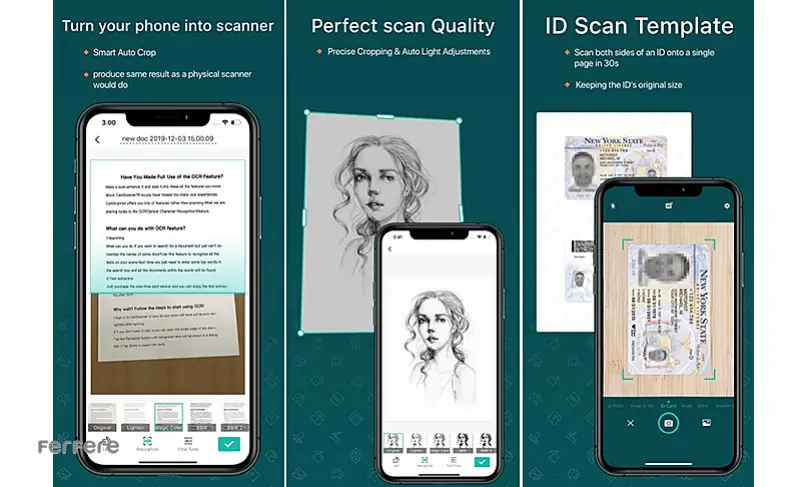
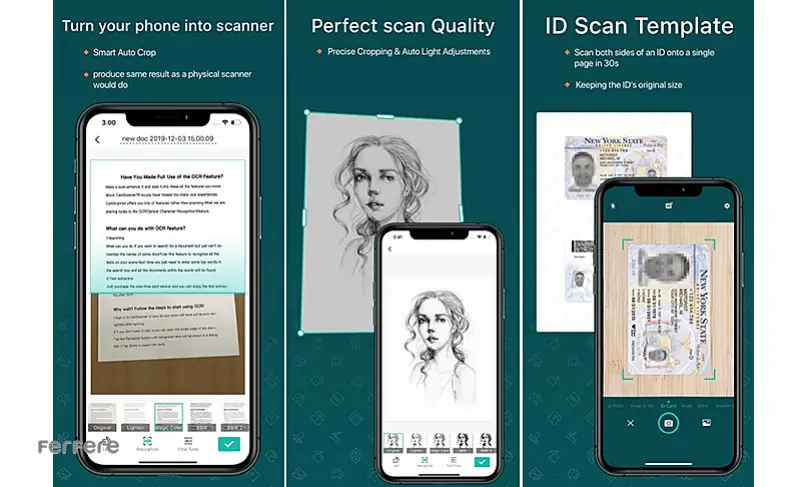
سخن پایانی
آنچه خواندید آموزش CamScanner آیفون و قابلیت های شاخص این نرم افزار بود. شما می توانید بعد از خرید انواع گوشی اعم از اندروید یا آیفون، اقدام به نصب این اپلیکیشن کرده و در امور شخصی و شغلی و تحصیلی خود از آن استفاده کنید.
با تشکر از همراهی شما تا پایان این مطلب، امیدواریم این مقاله برای شما مفید واقع شود.
سوالات متداول
برای نصب کم اسکنر در آیفون، ابتدا اپ استور را باز کرده، نام برنامه را جستجو کنید و پس از یافتن نسخه صحیح که توسط شرکت INTSIG Information Co. Ltd منتشر شده، آن را دانلود و نصب کنید.
برای اسکن کردن اسناد با کم اسکنر در آیفون، ابتدا برنامه را باز کرده و بر روی آیکون دوربین در پایین صفحه کلیک کنید. سپس از سند مورد نظر عکس بگیرید و کم اسکنر به صورت خودکار لبه های سند را تشخیص می دهد.
بله، کم اسکنر به شما امکان می دهد تا با استفاده از فیلترهای مختلف، کیفیت تصاویر را بهبود بخشید و حتی تصاویر تار را واضح تر کنید.
کم اسکنر به شما این امکان را می دهد که اسناد اسکن شده را به فرمت های مختلف از جمله JPEG و PDF ذخیره کنید و حتی نام فایل ها را تغییر دهید.
برای اشتراک گذاری اسناد در کم اسکنر، پس از ذخیره سند، گزینه Share را انتخاب کرده و آن را از طریق ایمیل، پیام رسان ها یا دیگر اپلیکیشن ها به اشتراک بگذارید.
بله، کم اسکنر این امکان را فراهم می کند تا اسناد را با رمز عبور محافظت کنید. برای این کار، به تنظیمات سند رفته و گزینه مربوط به وارد کردن رمز عبور را فعال کنید.
کم اسکنر به شما این امکان را می دهد که اسناد را در دسته بندی های مختلف ذخیره کرده و بر اساس تاریخ، نام یا کلمات کلیدی آن ها را جستجو کنید.
در نسخه پولی کم اسکنر، کاربران می توانند از امکانات اضافی مانند فضای ابری، حذف واترمارک، و اسکن سریعتر استفاده کنند.
در کم اسکنر، می توانید به راحتی تبلیغات یا علامت واترمارک را از اسناد حذف کنید، به خصوص اگر از نسخه پولی استفاده می کنید.
OCR (نویسه خوان نوری) به شما امکان می دهد تا متن موجود در تصاویر را شناسایی کرده و آن را ذخیره یا به اشتراک بگذارید.
کم اسکنر به دانشجویان این امکان را می دهد تا سوالات و جزوات خود را اسکن کرده و آن ها را در یک کتاب الکترونیکی جمع آوری کنند.








با درود من کم اسکنرم حذف شد باز نصبش کردم ولی فایلهای قبلی رو کامل نمیاره باید چیکار کنم
سلام امیر جان،
در صورتی که پس از حذف و نصب مجدد اپلیکیشن CamScanner، فایلهای قبلی شما نمایش داده نمی شوند، ابتدا اطمینان حاصل نمایید که با همان حساب کاربری قبلی (ایمیل یا شماره تلفن) وارد برنامه شده اید.
در صورت استفاده از فضای ابری CamScanner، اسناد پس از ورود به حساب بازیابی خواهند شد.
اما اگر فایل ها به صورت محلی (در حافظه دستگاه) ذخیره شده باشند، متأسفانه با حذف برنامه، امکان بازیابی آن ها وجود نخواهد داشت.